怎样安装打印机的驱动程序 电脑连接打印机并安装驱动的步骤
更新时间:2024-01-27 17:08:53作者:xiaoliu
在现代社会中打印机已经成为我们工作和生活中不可或缺的重要设备,要想让电脑成功连接打印机并进行正常使用,安装正确的驱动程序是非常关键的一步。驱动程序可以理解为打印机与电脑之间的桥梁,只有通过安装正确的驱动程序,电脑才能正确地识别和操作打印机。我们应该如何安装打印机的驱动程序呢?接下来将为您详细介绍安装打印机驱动的步骤。
方法如下:
1.第一步,打开控制面板,点击“设备和打印机”
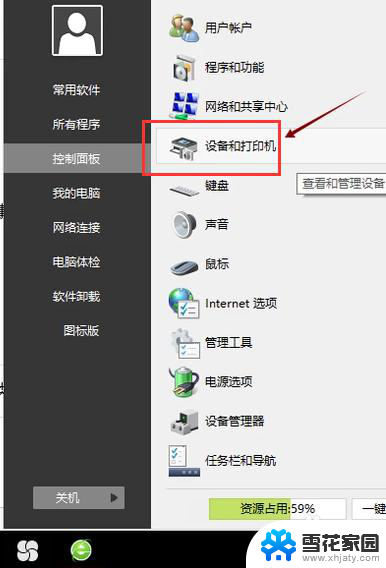
2.第二步,点击“打印服务器属性”
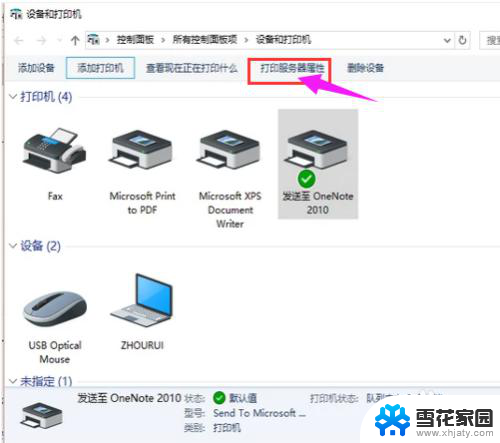
3.第三步,在“驱动程序”一栏下点击“添加”
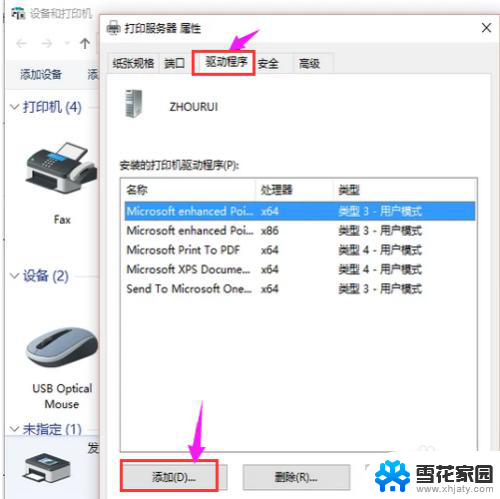
4.第四步,此时会出现添加打印机驱动程序向导。点击:下一步
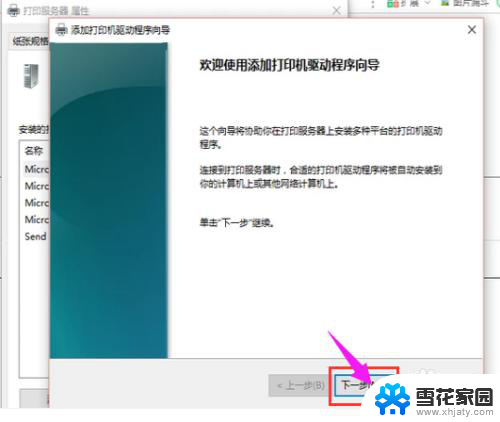
5.第五步,根据电脑的操作系统位数来选择。然后点击:下一步
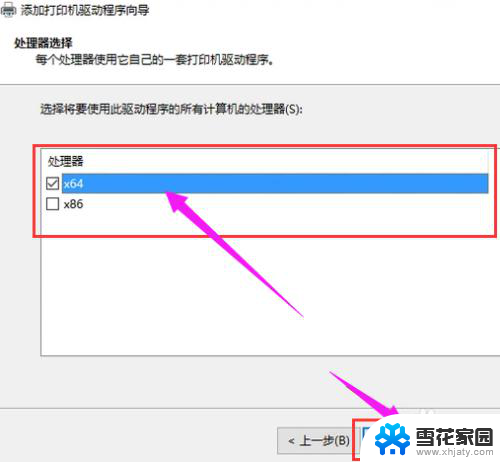
6.第六步,选择要安装的打印机驱动的制造商和型号。点击:下一步

7.第七步,完成了添加打印机驱动,点击完成即可
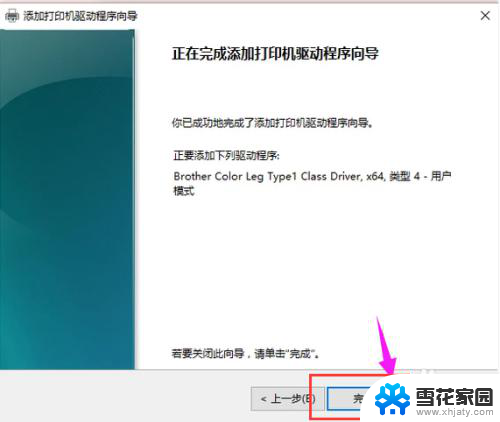
以上就是如何安装打印机驱动程序的全部内容,如果您遇到此问题,您可以按照以上方法解决,希望对大家有所帮助。
怎样安装打印机的驱动程序 电脑连接打印机并安装驱动的步骤相关教程
-
 怎样驱动打印机驱动程序 打印机安装步骤详解
怎样驱动打印机驱动程序 打印机安装步骤详解2023-11-18
-
 惠普打印机安装步骤驱动 惠普p1108打印机驱动安装教程
惠普打印机安装步骤驱动 惠普p1108打印机驱动安装教程2024-01-08
-
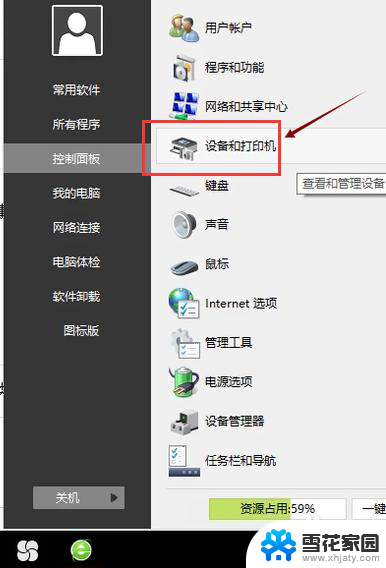 怎么在电脑上安装打印机驱动程序 电脑安装打印机驱动的详细步骤
怎么在电脑上安装打印机驱动程序 电脑安装打印机驱动的详细步骤2024-01-05
-
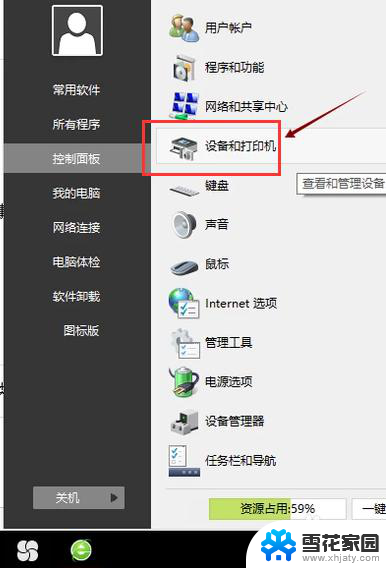 怎么按照打印机驱动 电脑安装打印机驱动的详细步骤
怎么按照打印机驱动 电脑安装打印机驱动的详细步骤2023-12-09
- 电脑打印机怎么安装驱动程序 win10系统本地打印机驱动安装步骤
- pantumm6500打印机怎么连接电脑 奔图M6500打印机驱动安装步骤
- 如何安装电脑打印机驱动 打印机安装步骤详解
- usb printer驱动程序无法使用 打印机驱动程序无法安装怎么办
- 电脑打印机驱动程序无法使用 打印机驱动程序无法正常安装怎么办
- 怎么打印机驱动 电脑安装打印机驱动方法
- 安装win11缺少介质驱动程序 缺少计算机所需的介质驱动程序怎么下载
- adobe 破解版下载 Adobe Acrobat Pro DC 2022破解版安装教程
- 重装系统后鼠标不动了怎么办 重装系统后鼠标键盘无法识别
- win10怎么装天正2006 win10如何安装cad2006教程
- 小米电脑如何重装系统 小米电脑重装系统win10图文指导
- 怎么关闭未知应用安装权限 小米手机怎么阻止安装未知来源应用
系统安装教程推荐
- 1 win10家庭中文版安装密钥 Win10专业版安装密钥免费分享
- 2 win10每次安装软件都要提示 关闭Win10安装软件时的弹窗步骤
- 3 手柄安装电脑 电脑游戏手柄设置方法
- 4 ultraiso刻录光盘装系统 UltraISO软件制作系统光盘启动盘教程
- 5 steam 安装包 Steam安装教程
- 6 允许软件下载安装权限在哪设置 Win11允许安装软件的设置步骤
- 7 鲁大师测的温度准吗 鲁大师经典版v5.1021.1305.728官方安装版更新
- 8 win8怎么装回win7系统 win8如何降级安装win7教程
- 9 电脑显示没有插入音频设备怎么办 电脑显示未安装音频设备怎么办
- 10 win7更新工具 UpdatePack7R2 v24.04.10离线安装支持